wps怎么制作图片固定页背景 wps制作图片固定页背景方法
 发布于2025-05-25 阅读(0)
发布于2025-05-25 阅读(0)
扫一扫,手机访问
1.首先,打开wps,点击插入菜单中的文本框按钮,输入策划书文案
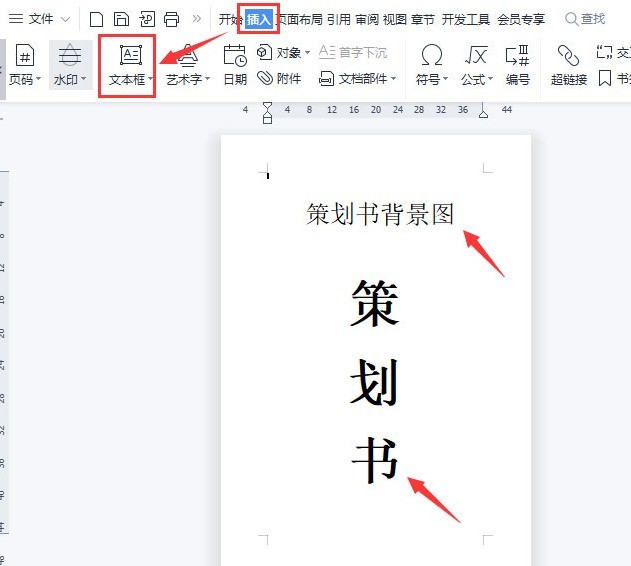
2.然后,点击插入菜单中的添加图片按钮,并将图片的布局选项设置为衬于文字下方
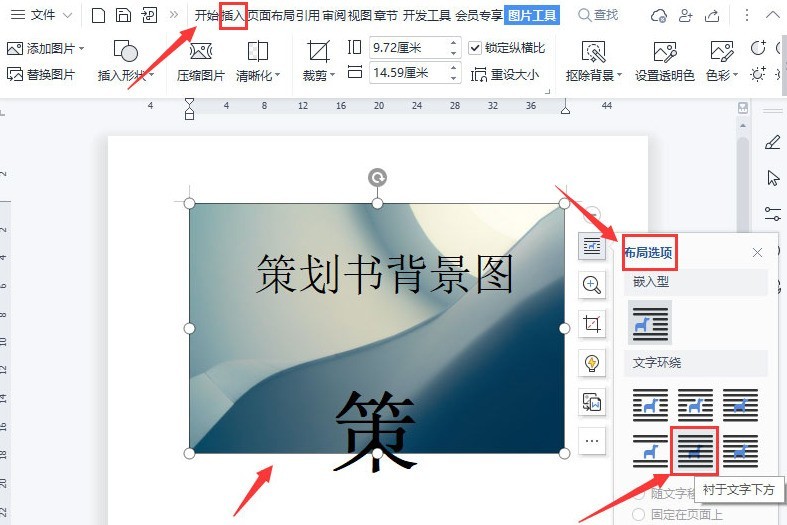
3.接着,鼠标点击选中图片,点击旋转菜单中的向右旋转90°选项
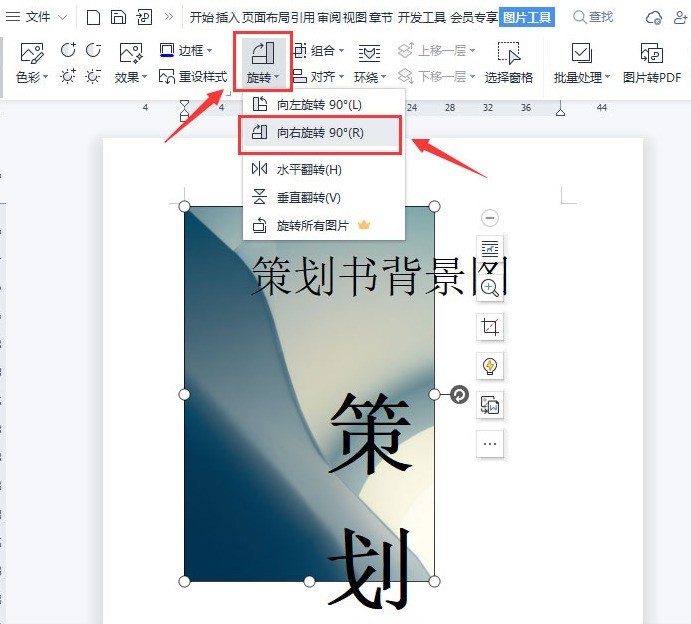
4.最后,调整好位置后,勾选固定在页面上按钮即可
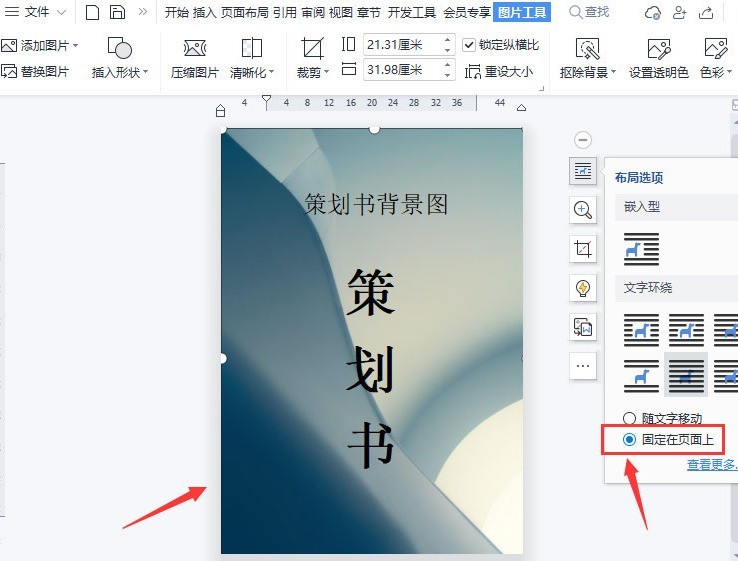
本文转载于:https://xiazai.zol.com.cn/jiqiao/89387.html 如有侵犯,请联系admin@zhengruan.com删除
上一篇:怎样获得icp币
下一篇:5000电脑配置清单及价格
产品推荐
-

售后无忧
立即购买>- DAEMON Tools Lite 10【序列号终身授权 + 中文版 + Win】
-
¥150.00
office旗舰店
-

售后无忧
立即购买>- DAEMON Tools Ultra 5【序列号终身授权 + 中文版 + Win】
-
¥198.00
office旗舰店
-

售后无忧
立即购买>- DAEMON Tools Pro 8【序列号终身授权 + 中文版 + Win】
-
¥189.00
office旗舰店
-

售后无忧
立即购买>- CorelDRAW X8 简体中文【标准版 + Win】
-
¥1788.00
office旗舰店
-
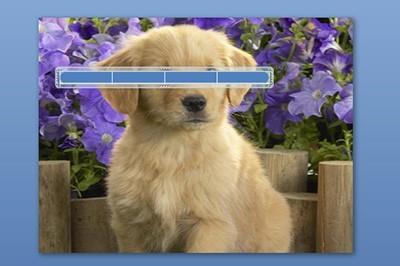 正版软件
正版软件
- PPT怎么做目录好看_教你用表格做个高大上目录
- 首先我们在页面中插入一张好看的图片背景,然后插入一个1乘4的横向表格。然后将表格铺满PPT页面,并在表格中填充上目录文字内容,并设置好文本的大小和字体。接着右键表格,选择【设置形状格式】,将表格颜色填充为黑色,再增加一点不透明度。最后一个高大上的目录就完成啦。
- 13分钟前 0
-
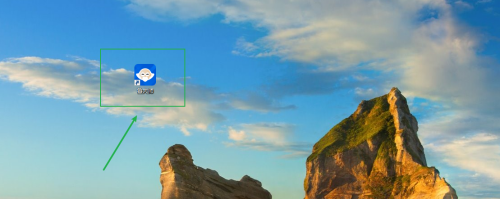 正版软件
正版软件
- 鲁大师如何查看内存电压信息-鲁大师查看内存电压信息的方法
- 很多人不知道鲁大师如何查看内存电压信息?今日为你们带来的文章是鲁大师查看内存电压信息的方法,还有不清楚小伙伴和小编一起去学习一下吧。第一步:双击打开电脑桌面上的鲁大师选项图标(如图所示)。第二步:打开鲁大师主界面后选择点击硬件参数选项(如图所示)。第三步:打开硬件参数选项后选择点击内存选项(如图所示)。第四步:打开内存选项菜单后选择点击电压查看即可(如图所示)。
- 28分钟前 鲁大师 查看内存电压 0
-
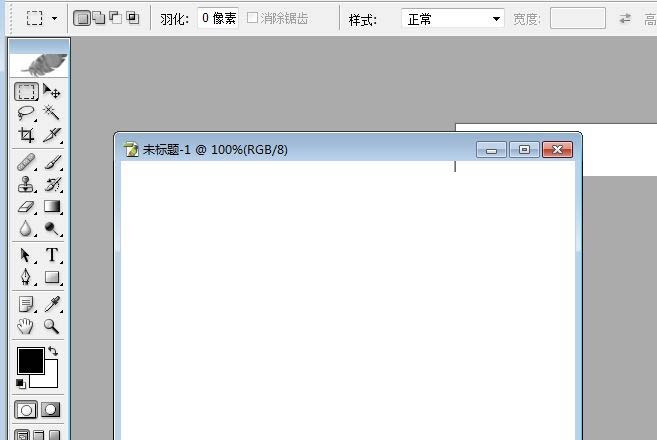 正版软件
正版软件
- ps保持附属文件与主文件相关性怎么关闭 ps关闭保持附属文件方法
- 首先,来打开一个Photoshop的界面中然后点击Photoshop菜单中的编辑菜单点击了编辑菜单之后,弹出了下拉菜单选中为预置选项点击了预置选项之后,弹出了下一级选中为常规选项进入到了常规界面中,然后点击文件浏览器选项去掉勾选上保持附属文件与主文件相关性选项去掉勾选上保持附属文件与主文件相关性选项之后,点击好
- 43分钟前 0
-
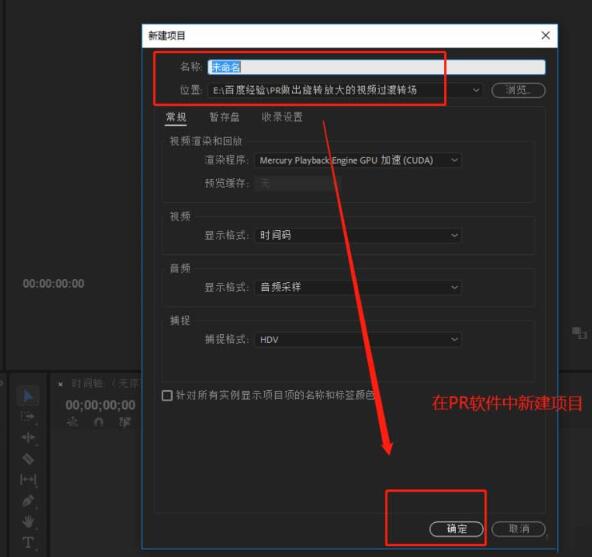 正版软件
正版软件
- premiere视频制作划出显示过渡效果的详细步骤
- 1、打开premiere,选择新建一个项目,设置这个项目的名称与保存位置,点击确定。2、按Ctrl+I这个快捷键执行导入,在弹出的导入对话窗口中选择两个媒体素材导入到PR。3、创建一个序列,或直接由导入的媒体素材来生成一个序列,并将导入的媒体素材拖到序列的视频轨。4、在premiere视频过渡中找到划出这个过渡效果,按住鼠标左键不松将其拖到两个媒体素材的中间。5、选中添加的划出过渡,打开效果控件窗口可以看到划出过渡设置,调整过渡的时长等一些参数设置。6、在点击预览窗口下的播放按钮,播放视频轨的媒体素材,当
- 58分钟前 0
-
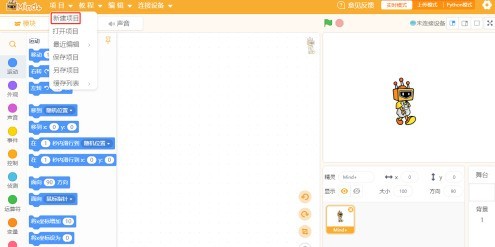 正版软件
正版软件
- Mind+编程怎样制作行走的机器人 Mind+编程制作行走机器人的操作方法
- 打开Mind+,鼠标左键点击【项目】-【新建项目】,新建一个精灵,将精灵名改为【行走的机器人】。点击【事件】,将【小绿旗】拖放到编程界面。点击【运动】,将【右转(15)度】拼接到【小绿旗】下方。点击【运算符】,将【在(1)和(10)之间取随机数】拖放到编程界面,然后插入到【右转(15)度】中。点击【运动】,将【将旋转方式设为左右翻转】拼接到【右转在(1)和(10)之间取随机数度】下方。点击【控制】,将【循环执行】拼接到【将旋转方式设为左右翻转】下方。点击【运动】,将【移动(10)步】拼接到【循环执行】内部
- 1小时前 23:25 0
最新发布
相关推荐
热门关注
-

- Xshell 6 简体中文
- ¥899.00-¥1149.00
-

- DaVinci Resolve Studio 16 简体中文
- ¥2550.00-¥2550.00
-

- Camtasia 2019 简体中文
- ¥689.00-¥689.00
-

- Luminar 3 简体中文
- ¥288.00-¥288.00
-

- Apowersoft 录屏王 简体中文
- ¥129.00-¥339.00








